時間:2024-02-24 來源:互聯網 瀏覽量:
在日常使用筆記本電腦時,有時候我們會遇到筆記本自動開機的情況,這不僅浪費電力,還可能影響我們的使用體驗,要解決這個問題,我們需要對Win10係統進行相應的設置。下麵我們來看一下,如何關閉筆記本自動開機功能以及如何在Win10係統中設置不自動開機的方法。通過簡單的調整,我們就可以避免不必要的麻煩,讓筆記本更加智能便捷。
步驟如下:
1.右擊桌麵左下角的開始圖標,點擊“搜索”功能;如圖:
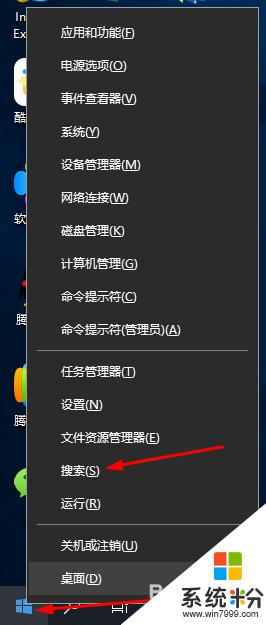
2.在搜索框內搜索“控製麵板”後點擊“打開”;如圖:
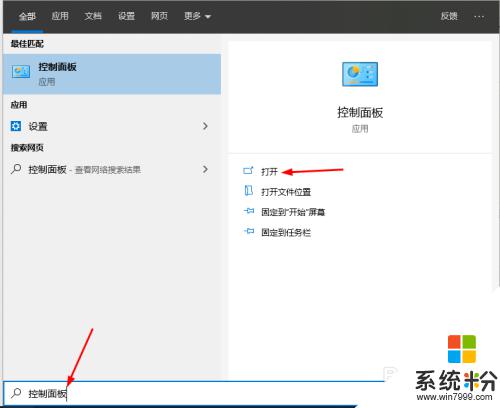
3.在控製麵板界麵中點擊右邊的“查看方式:類別”改成“大圖標”;如圖:
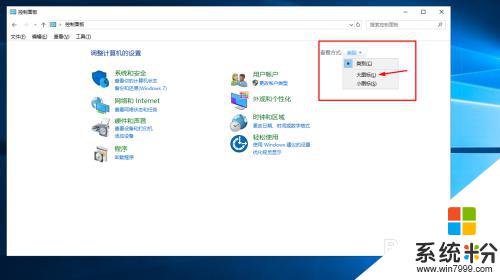
4.再找到“安全和維護”點擊打開;如圖:
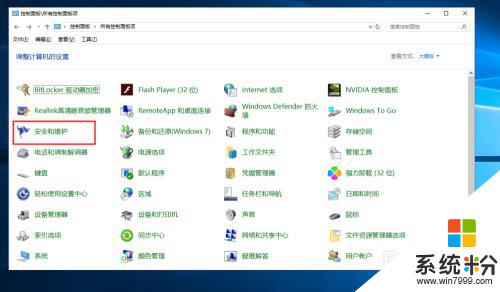
5.接下來點開維護項的隱藏箭頭;如圖:
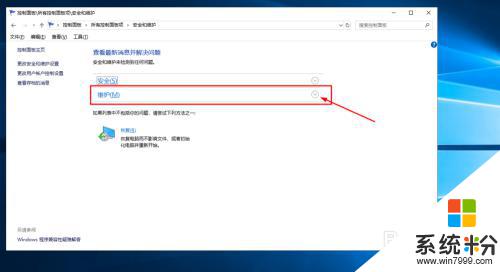
6.打開自動維護項下的“更改維護設置”;如圖:
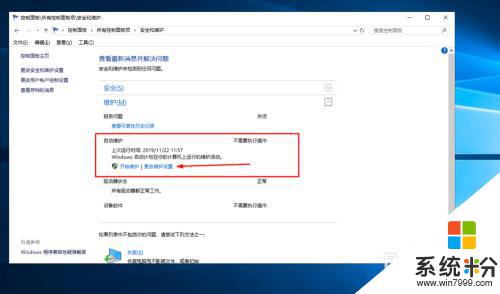
7.把允許預定維護在預定時間喚醒我的計算機選項前的對號去掉,點擊“確定”。後關閉控製麵板即可。如圖:
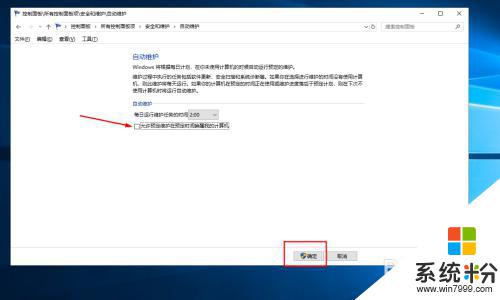
以上就是關於如何關閉筆記本自動開機的全部內容,如果你也遇到了同樣的情況,快來參考我的方法解決吧!希望能對大家有所幫助。